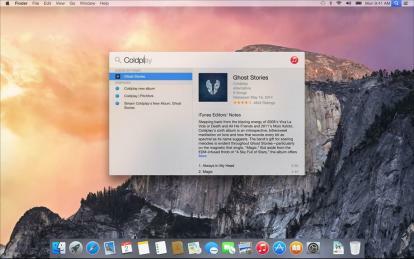
Spotlight, OS X-i töölauaotsingu utiliit, on eksisteerinud aastaid. OS X Yosemite'is saab see aga väga vajaliku värskenduse. Uus versioon on lisanud hulgaliselt funktsioone, mis muudavad selle üheks parimaks töölauaotsingu valikuks. Siin on, mida peate teadma.
Alustades Spotlightist
Selle juures originaal Yosemite esitlus, Apple märkis, et Spotlight hakkab tööle kohe, kui kasutaja hakkab tühjale töölauale tippima. See funktsioon ei ole veel aktiivne või on ära lõigatud, kuid tööriista on siiski lihtne otseteede kaudu aktiveerida.
Soovitatud videod
Vaikimisi saate Spotlightiga kasutada kahte otseteed. Esimene on Command + tühikuklahv, mis avab tavalise otsingumenüü. Spotlighti uus kehastus keerleb ekraani keskele ilmuva akna ümber. See toob tulemusi mitte ainult teie kohalikust arvutist, vaid ka iCloudist ja Internetist.
Seotud
- Kuidas alla laadida MacOS Big Sur
- Apple teatas äsja parimatest uutest MacOS Monterey funktsioonidest
- Mac OS X saab täna 20-aastaseks. Siin on põhjus, miks see oli nii revolutsiooniline
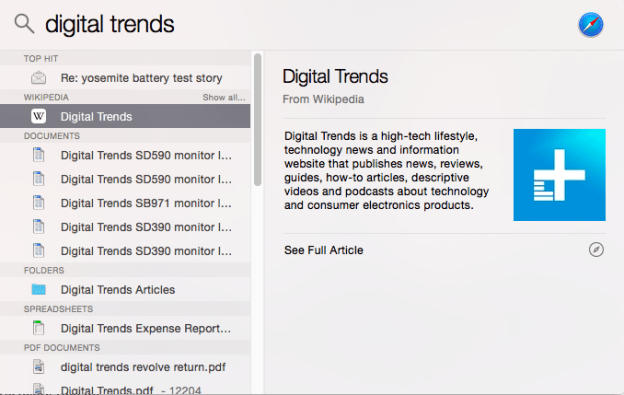
Oletame näiteks, et otsite "Yosemite". Seda tehes saate Yosemite'i rahvuspargi kaardi, Wikipedia artikli sama koha kohta ja sõnaraamatu kirje selle termini kohta. Loomulikult näete ka kõiki oma arvutis olevaid faile või e-kirju, mille failinimes või tekstis on "Yosemite".
Teise võimalusena võite Finderis Spotlighti otsinguakna avamiseks vajutada klahvikombinatsiooni Option + Command + Space. See on mugav, kui olete ainult huvitatud failide leidmisest. Kuigi uus Spotlighti aken on kasulik, eelistab see veebitulemusi failidele; esimene ilmub viimase kohal. Finderi avamine otsimiseks võimaldab teil lihvida ainult kohapeal salvestatud sisu.
Mõlemad otseteed saab tagasi pöörduda, minnes Spotlighti eelistustesse, mis leiate menüüst Süsteemieelistused. Siiski saate igaüks uuesti siduda ainult ühe klahviga F1 kuni F12.
Otsingu peenhäälestus
Spotlighti eelistused võimaldavad teil ka otsingutulemusi täpsustada, välistades teatud kategooriad. Algselt, kõike on sisse lülitatud, kuid saate seda muuta, tühistades valiku, mida te ei soovi. Kui leiate, et sõnastiku tulemused on näiteks ebavajalikud, saate need eemaldada ja sama kehtib ka veebiotsingu kohta (mis on muide Bingi kaudu lubatud).
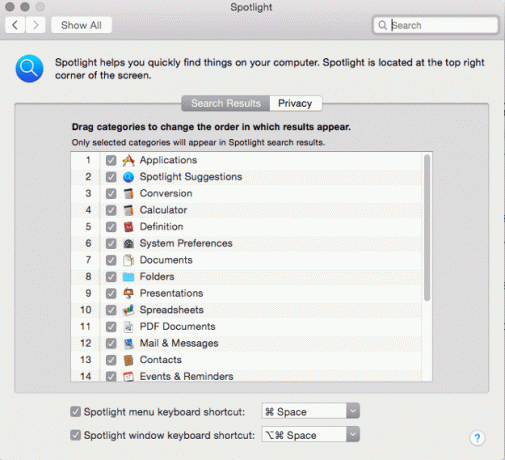
Privaatsuse vahekaardi leiate ka Spotlighti eelistustest. See ei ole vaikimisi täidetud, kuid saate lisada mis tahes kausta, mis teile meeldib. Kausta lisamine privaatsuse vahekaardile tagab, et seda ei kuvata kunagi Spotlightis.
Spotlighti jaoks pole vanemlikku järelevalvet, vaid ainult seetõttu, et need on vaikimisi lubatud. Proovisime otsida mitmeid termineid, mis võivad olla solvavad, sealhulgas seksuaalne släng, ja ükski neist ei toonud tulemusi veebist. Tulemused tahe kuvatakse, kui need sõnad sisalduvad teie meilides, dokumentides või failinimedes.
Täpsema Spotlighti otsingu näpunäited Yosemite'is
Spotlight sisaldab endiselt kõiki otsingufunktsioone, mis töötasid eelmistes versioonides. Siin on mõned otseteed, mis aitavad teil tulemusi täpsustada.
JA, VÕI ja EI – Need terminid, mis tuleb sisestada suurtähtedega, võimaldavad teil tulemusi täpsustada termineid kammides või välistades. Kui sisestate sõna „yosemite JA mac”, aitate välja filtreerida dokumendid, mis on seotud Yosemite'iga (rahvuspark), mitte Yosemite'iga (OS X operatsioonisüsteem). Pange tähele, et need operaatorid näivad automaatselt välistavat veebitulemused Spotlighti otsingust.
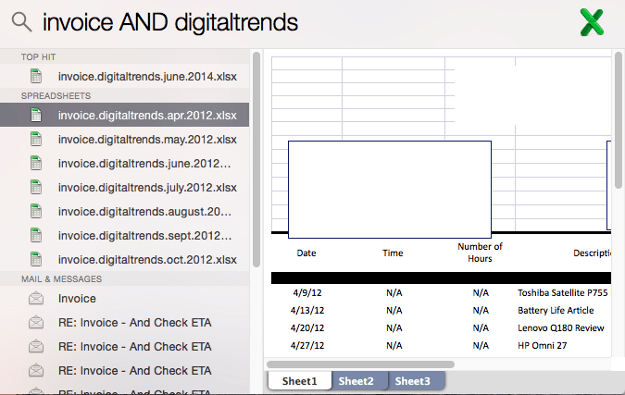
Lahke – See termin, mida ei pea kirjutama suurte suurtähtedega, piirab teie otsingut konkreetse failitüübiga. Pärast sõna "kind" sisestamist peate sisestama faililaiendi. Näiteks "arvutustabeli tüüp .xlsx" piirab otsingut Exceli arvutustabelitega.
Muudetud ja loodud – Need terminid, mida ei pea sisestama suurtähtedega, võimaldavad piirata otsingut loomise või muutmise kuupäeva alusel. Näiteks otsing "arvutustabel loodud: 4.7.2014" piirab teie otsingu neljanda juuliga. Samuti saate sisestada vahemiku, näiteks „7/4/2014–7/30/2014” või OS X-is kasutatava kuupäeva märksõna, nagu „eile” või „täna”.
Saate neid operaatoreid mitmel viisil kombineerida. Näiteks suvandi kind and modified kasutamine piirab otsingut ainult kindlat tüüpi failidega, mida on konkreetses kuupäevavahemikus muudetud. Operaatoritega tutvumine aitab teil luua äärmiselt spetsiifilisi otsinguid, et leida faile, mis teie arvates olid lõplikult kadunud.
Järeldus
Spotlighti uus versioon töötab väga hästi, isegi Yosemite'i beetaversioonis. Faile indekseeritakse ülikiiresti, tulemused ilmuvad mõne sekundi jooksul ja olenemata sisestatavast on saadaval suur hulk andmeid. Lisaks võtab Spotlight vaid väikese osa teie töölauast. Pole vaja otsida parimat töölauaotsingu tööriista – see on see!
Kui soovite lugeda Yosemite'i muid uusi funktsioone, vaadake neid juhendeid kuidas OS X-is kõnesid ja tekstsõnumeid saata, kuidas uut teavituskeskust kasutada, ja kuidas kasutage meilimärgistust maksimaalselt ära.
Toimetajate soovitused
- Kuidas saaks macOS Sonoma vidinaid parandada või veelgi hullemaks muuta
- Kuidas kasutada Apple Mapsi maakera vaadet MacOS Montereys
- Levinumad MacOS Big Suri probleemid ja nende parandamine
- Apple võib konkurentsiprobleemidele lõpetada, muutes iOS-i App Store'i Maci sarnasemaks
- Kuidas muuta oma Mac välja nagu Windows 10
Uuenda oma elustiiliDigitaalsed suundumused aitavad lugejatel hoida silma peal kiirel tehnikamaailmal kõigi viimaste uudiste, lõbusate tooteülevaadete, sisukate juhtkirjade ja ainulaadsete lühiülevaadetega.




